item2与服务器操作
要实现的内容:
- mac下使用item2工具与服务器连接
- 免密登录服务器
- 使用item2与服务器互传文件
mac下使用item2工具与服务器连接
mac下可以使用命令行直接与服务器连接。基本使用是1
ssh root@ip
如果地址没有写错的话,会显示输入密码,正确输入密码,然后愉快地连接上了服务器
如果是第一次连接的话会出现1
2
3
4
5 The authenticity of host 'host (12.18.429.21)' can't be established.
RSA key fingerprint is 98:2e:d7:e0:de:9f:ac:67:28:c2:42:2d:37:16:58:4d.
Are you sure you want to continue connecting (yes/no)?
这段话的意思是,无法确认host主机的真实性,只知道它的公钥指纹,问你还想继续连接吗?
所谓”公钥指纹”,是指公钥长度较长(这里采用RSA算法,长达1024位),很难比对,所以对其进行MD5计算,将它变成一个128位的指纹。上例中是98:2e:d7:e0:de:9f:ac:67:28:c2:42:2d:37:16:58:4d,再进行比较,就容易多了。
很自然的一个问题就是,用户怎么知道远程主机的公钥指纹应该是多少?回答是没有好办法,远程主机必须在自己的网站上贴出公钥指纹,以便用户自行核对。
假定经过风险衡量以后,用户决定接受这个远程主机的公钥。
然后打出yes,才会到输入密码的步骤
来自阮一峰的博客
如果经常登录服务器的话,可以在 item2 -> 偏好设置 -> profiles 设置服务器信息
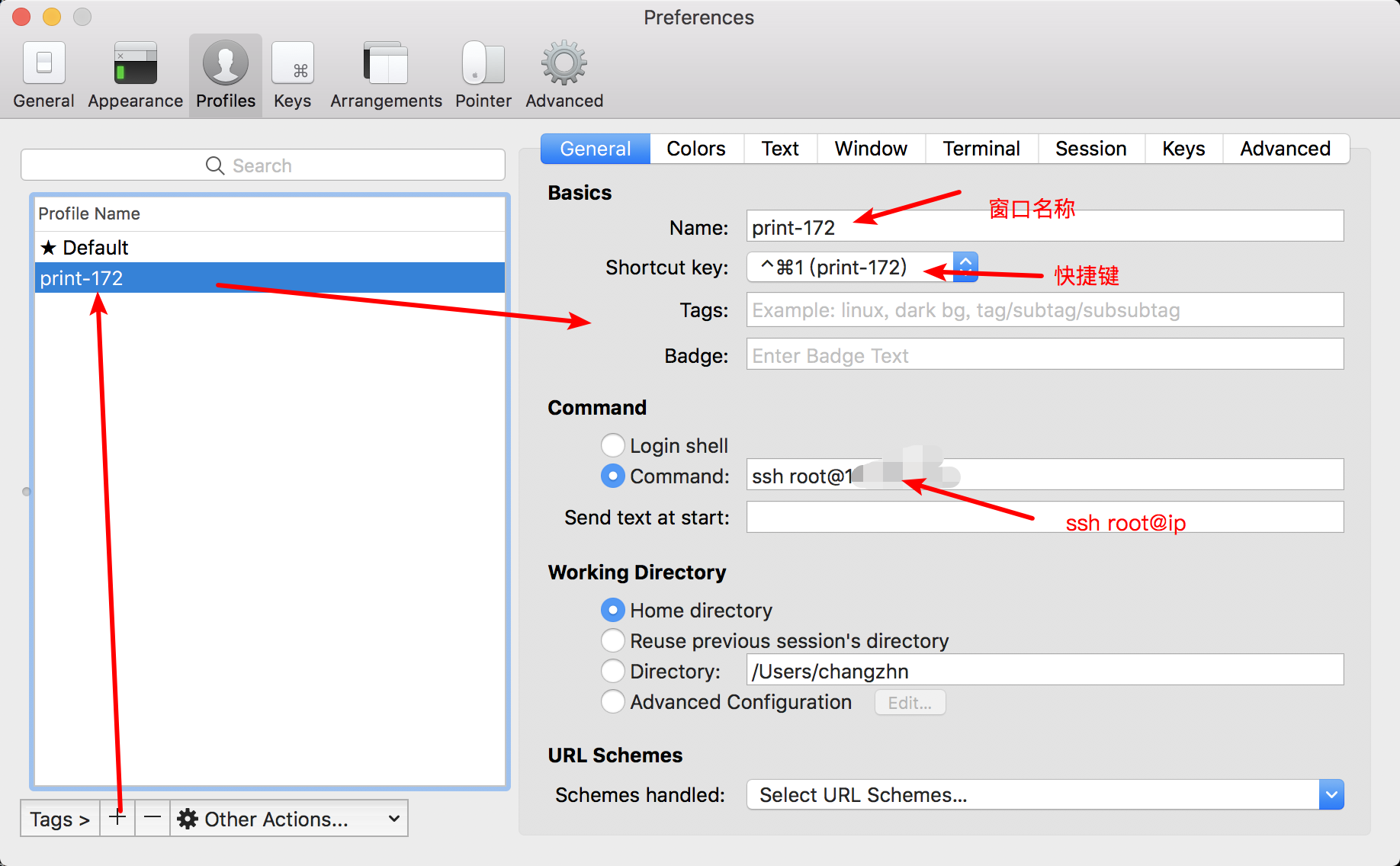
下次使用的话就可以直接快捷键打开一个item2窗口来连接服务器
免密登录服务器
每次登录都是很麻烦的。可以利用的ssh的公钥和私钥系统,将本地的公钥上传服务器。下次登录的时候就可以免密了。
因为我本地有配置git的时候公钥,直接将这个id_rsa.pub上传到服务器1
ssh-copy-id -i ~/.ssh/id_rsa.pub root@id
过程有一个输入密码的过程,输入密码后,上传成功,之后就可以愉快的免密连接服务器了。
使用item2与服务器互传文件
需要借助 scp 命令
主要有4个
上传文件至服务器
1
scp 文件名 root@ip:目标路径
上传文件夹至服务器
1
scp -r 文件夹名称 root@ip:目标路径
从服务器下载文件
1
scp root@ip:文件路径 本地路径
从服务器上下载文件夹
1
scp root@ip:文件夹路径 本地路径
放一张下载的图感受一下
